ბევრი ანტივირუსული სისტემის გამორთვა ადვილი არ არის - დაცვის პარამეტრები ხშირად დაყენებულია ისე, რომ მავნე პროგრამებმა არ შეძლოს მათი გვერდის ავლით. ამავდროულად, პროგრამის სრული გამორთვა შეუძლებელია მისი უბრალოდ გასვლით - შესაძლებელია მხოლოდ დაცვის დროებით გამორთვა ან პროცესის იძულებითი დასრულება დავალებების მენეჯერის საშუალებით ან პროგრამის დეინსტალაცია.
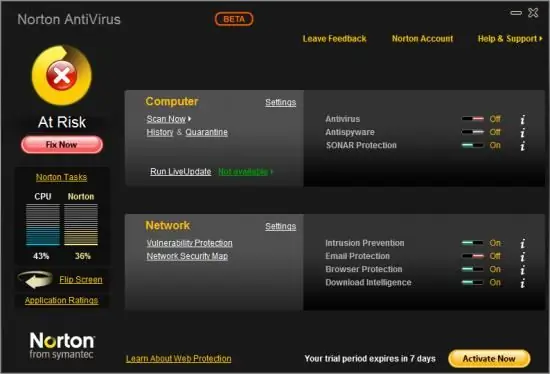
ინსტრუქციები
Ნაბიჯი 1
გახსენით Norton Antivirus- ის მთავარი ფანჯარა. დაცვის პარამეტრების პარამეტრებში, "ავტომატური დაცვა" ჩანართში, დააყენეთ დაცვის დროებითი გამორთვის მნიშვნელობა - ერთი საათი, ორი, კომპიუტერის გადატვირთვამდე და ა.შ. ამავდროულად, პროგრამის სრულად გამორთვა შეუძლებელია, ვინაიდან დეველოპერები ასეთ ნივთს საერთოდ არ გვთავაზობენ. ეს გამოწვეულია თქვენი ფაილური სისტემის სპეციალური დაცვის პარამეტრებით, ბევრ მავნე პროგრამას შეუძლია შეწყვიტოს პროგრამები მომხმარებლის სახელით.
ნაბიჯი 2
სცადეთ თქვენი ანტივირუსის გამორთვა სხვა გზით. დააჭირეთ კლავიშების Alt + Ctrl + Del კომბინაციას და თქვენს ეკრანზე გამოჩნდება პატარა ფანჯარა - ეს არის დავალებების მენეჯერი. შეარჩიეთ მასში "პროცესები", იპოვნეთ სიტყვა EGUI.
ნაბიჯი 3
დააწკაპუნეთ მასზე თაგუნით და აირჩიეთ დასრულების პროცესი ან დასრულების პროცესის ხე. სისტემა გაფრთხილებს, რომ ამ მოქმედებამ შეიძლება გავლენა იქონიოს სხვა პროგრამების მუშაობაზე, ასე რომ, გამორთეთ ანტივირუსი მხოლოდ იმ შემთხვევაში, თუ ეს ნამდვილად საჭიროა და არ დაგავიწყდეთ მოგვიანებით შემდგომი დაცვის მიზნით.
ნაბიჯი 4
თუ გსურთ გამორთოთ Norton ანტივირუსული სისტემა და შემდეგ წაშალოთ იგი, დააჭირეთ მენიუს "დაწყება", დაინსტალირებულ პროგრამებში აირჩიეთ საქაღალდე "Norton Internet Security". ასარჩევად აირჩიეთ პროგრამა „პროგრამის დეინსტალაცია“და სისტემის მითითებების შესაბამისად შეასრულეთ სასურველი მოქმედება. პროგრამის დეინსტალაცია შეგიძლიათ "პანელის" საშუალებით, "პროგრამების დამატება ან წაშლა" მენიუში გადასვლით.
ნაბიჯი 5
იპოვნეთ ანტივირუსული პროგრამა სიაში, აირჩიეთ "დეინსტალაცია". თუ სისტემა ვერ წაიშალა, რადგან პროგრამა მუშაობს, გამოიყენეთ ამოცანების მენეჯერი და დაასრულეთ პროცესი ისევე, როგორც ეს აღწერილია წინა ეტაპზე. ეს ნივთი არ არის რეკომენდებული გამოსაყენებლად, რადგან კომპიუტერი დაცული უნდა იყოს ანტივირუსული სისტემით.






